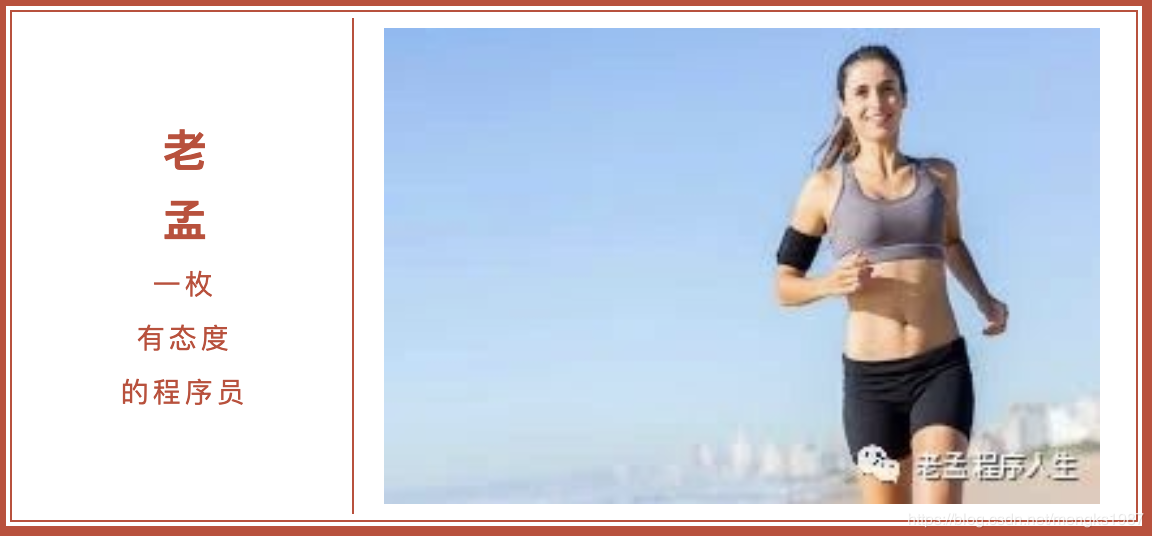
注意:无特殊说明,Flutter版本及Dart版本如下:
- Flutter版本: 1.12.13+hotfix.5
- Dart版本: 2.7.0
基础用法
PageView控件可以实现一个“图片轮播”的效果,PageView不仅可以水平滑动也可以垂直滑动,简单用法如下:
PageView(
children: <Widget>[
MyPage1(),
MyPage2(),
MyPage3(),
],
)
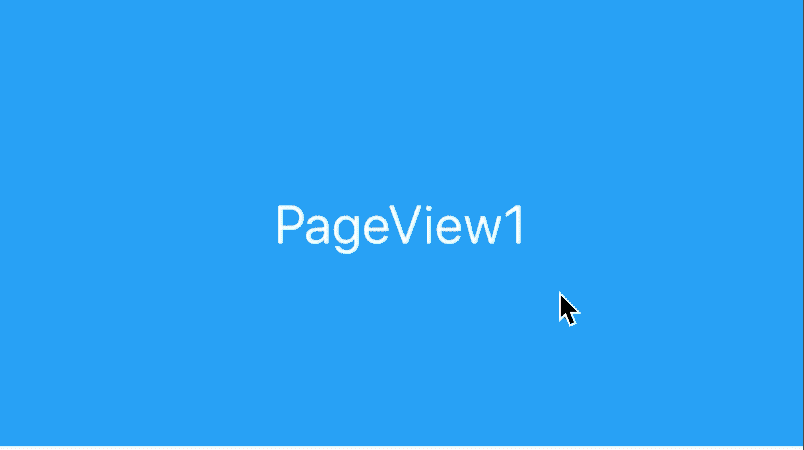
PageView滚动方向默认是水平,可以设置其为垂直方向:
PageView(
scrollDirection: Axis.vertical,
...
)
PageView配合PageController可以实现非常酷炫的效果,控制每一个Page不占满,
PageView(
controller: PageController(
viewportFraction: 0.9,
),
...
)
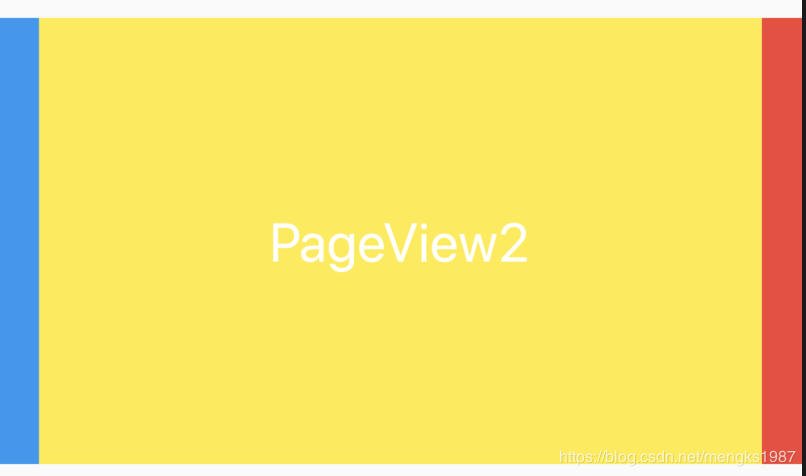
PageController中属性initialPage表示当前加载第几页,默认第一页。
onPageChanged属性是页面发生变化时的回调,用法如下:
PageView(
onPageChanged: (int index){
},
...
)
无限滚动
PageView滚动到最后时希望滚动到第一个页面,这样看起来PageView是无限滚动的:
List<Widget> pageList = [PageView1(), PageView2(), PageView3()];
PageView.builder(
itemCount: 10000,
itemBuilder: (context, index) {
return pageList[index % (pageList.length)];
},
)
巧妙的利用取余重复构建页面实现PageView无限滚动的效果:
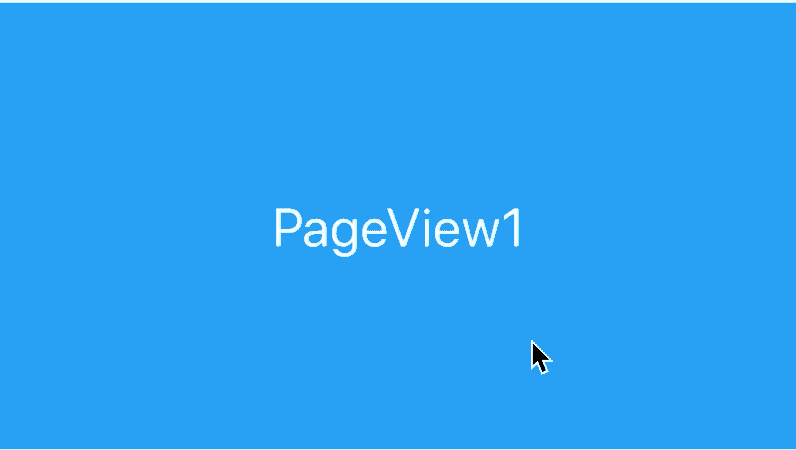
实现指示器
指示器显示总数和当前位置,通过onPageChanged确定当前页数并更新指示器。
List<String> pageList = ['PageView1', 'PageView2', 'PageView3'];
int _currentPageIndex = 0;
_buildPageView() {
return Center(
child: Container(
height: 230,
child: Stack(
children: <Widget>[
PageView.builder(
onPageChanged: (int index) {
setState(() {
_currentPageIndex = index % (pageList.length);
});
},
itemCount: 10000,
itemBuilder: (context, index) {
return _buildPageViewItem(pageList[index % (pageList.length)]);
},
),
Positioned(
bottom: 10,
left: 0,
right: 0,
child: Container(
child: Row(
mainAxisAlignment: MainAxisAlignment.center,
children: List.generate(pageList.length, (i) {
return Container(
margin: EdgeInsets.symmetric(horizontal: 5),
10,
height: 10,
decoration: BoxDecoration(
shape: BoxShape.circle,
color: _currentPageIndex == i
? Colors.blue
: Colors.grey),
);
}).toList(),
),
),
),
],
),
),
);
}
_buildPageViewItem(String txt, {Color color = Colors.red}) {
return Container(
color: color,
alignment: Alignment.center,
child: Text(
txt,
style: TextStyle(color: Colors.white, fontSize: 28),
),
);
}
效果如下:
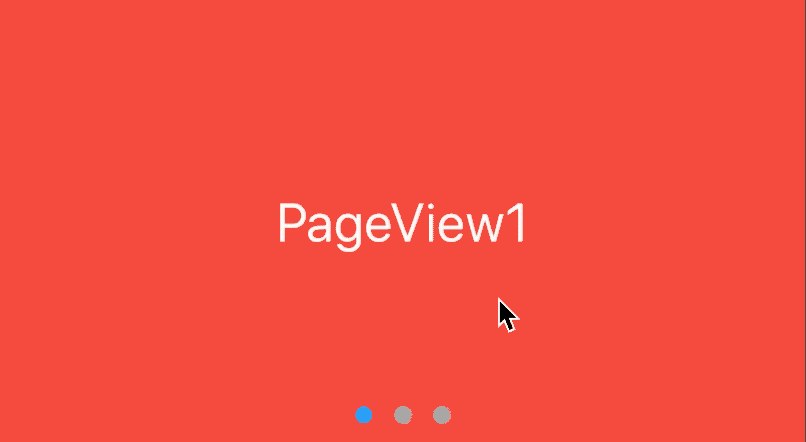
切换动画
如此常见的切换效果显然不能体验我们独特的个性,我们需要更炫酷的方式,看下面的效果:

在滑出的时候当前页面逐渐缩小并居中,通过给PageController添加监听获取当前滑动的进度:
_pageController.addListener(() {
setState(() {
_currPageValue = _pageController.page;
});
});
通过当前的进度计算各个页面的缩放系数及平移系数,通过 判断当前构建的是哪个页面
if (index == _currPageValue.floor()) {
//当前的item
var currScale = 1 - (_currPageValue - index) * (1 - _scaleFactor);
} else if (index == _currPageValue.floor() + 1) {
//右边的item
} else if (index == _currPageValue.floor() - 1) {
//左边
} else {
//其他,不在屏幕显示的item
}
通过对这几种类型的页面的缩放和平移达到我们想要的效果。
完整代码:
class ViewPage extends StatefulWidget {
@override
State<StatefulWidget> createState() => _ViewPageState();
}
class _ViewPageState extends State<ViewPage> {
var imgList = [
'https://ss1.bdstatic.com/70cFvXSh_Q1YnxGkpoWK1HF6hhy/it/u=2877516247,37083492&fm=26&gp=0.jpg',
'https://timgsa.baidu.com/timg?image&quality=80&size=b9999_10000&sec=1582796218195&di=04ce93c4ac826e19067e71f916cec5d8&imgtype=0&src=http%3A%2F%2Fhbimg.b0.upaiyun.com%2F344fda8b47808261c946c81645bff489c008326f15140-koiNr3_fw658'
];
PageController _pageController;
var _currPageValue = 0.0;
//缩放系数
double _scaleFactor = .8;
//view page height
double _height = 230.0;
@override
void initState() {
super.initState();
_pageController = PageController(viewportFraction: 0.9);
_pageController.addListener(() {
setState(() {
_currPageValue = _pageController.page;
});
});
}
@override
void dispose() {
super.dispose();
_pageController.dispose();
}
@override
Widget build(BuildContext context) {
return Container(
height: _height,
child: PageView.builder(
itemBuilder: (context, index) => _buildPageItem(index),
itemCount: 10,
controller: _pageController,
));
}
_buildPageItem(int index) {
Matrix4 matrix4 = Matrix4.identity();
if (index == _currPageValue.floor()) {
//当前的item
var currScale = 1 - (_currPageValue - index) * (1 - _scaleFactor);
var currTrans = _height * (1 - currScale) / 2;
matrix4 = Matrix4.diagonal3Values(1.0, currScale, 1.0)
..setTranslationRaw(0.0, currTrans, 0.0);
} else if (index == _currPageValue.floor() + 1) {
//右边的item
var currScale =
_scaleFactor + (_currPageValue - index + 1) * (1 - _scaleFactor);
var currTrans = _height * (1 - currScale) / 2;
matrix4 = Matrix4.diagonal3Values(1.0, currScale, 1.0)
..setTranslationRaw(0.0, currTrans, 0.0);
} else if (index == _currPageValue.floor() - 1) {
//左边
var currScale = 1 - (_currPageValue - index) * (1 - _scaleFactor);
var currTrans = _height * (1 - currScale) / 2;
matrix4 = Matrix4.diagonal3Values(1.0, currScale, 1.0)
..setTranslationRaw(0.0, currTrans, 0.0);
} else {
//其他,不在屏幕显示的item
matrix4 = Matrix4.diagonal3Values(1.0, _scaleFactor, 1.0)
..setTranslationRaw(0.0, _height * (1 - _scaleFactor) / 2, 0.0);
}
return Transform(
transform: matrix4,
child: Padding(
padding: EdgeInsets.symmetric(horizontal: 10),
child: Container(
decoration: BoxDecoration(
borderRadius: BorderRadius.circular(12),
image: DecorationImage(
image: NetworkImage(imgList[index % 2]), fit: BoxFit.fill),
),
),
),
);
}
}
推荐几款Github上带动画效果的PageView
更多相关阅读:
- Flutter系列文章总览
- Flutter Widgets 之 Expanded和Flexible
- Flutter Widgets 之 AnimatedList
- Flutter Widgets 之 SliverAppBar
如果这篇文章有帮助到您,希望您来个“赞”并关注我的公众号,非常谢谢。
